本文为历史文章,看过的童鞋可略过~
在ANSYS Mesh中,全局网格参数能够控制整个计算域几何的网格分布,然而很多时候需要控制局部网格参数,尤其是当几何体中尺寸相差比较大的情况下。此时需要应用到局部参数指定。ANSYS Mesh中的局部参数包括边参数、面参数以及体参数,它们的优先级依次降低。
本案例演示局部网格参数的设定。
在ANSYS Mesh中,可以为几何边、面、体指定网格尺寸,再加上全局网格尺寸,因此具有四级控制。但是这四级控制具有优先级。优先级最高的是边参数,其次是面,再次是体,最低为全局尺寸。
当为几何体中的某一条边指定了网格尺寸,而同时又未包含了该边的几何面指定了尺寸时,若两者尺寸不一致,则边上的网格优先按边网格尺寸进行分布。高优先级的网格尺寸会覆盖低优先级的尺寸,当什么参数都不设置时,软件会按默认的全局网格尺寸进行划分。
本案例的几何及划分完成的网格如下图所示。
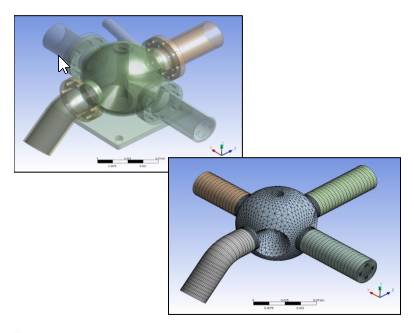
在本案例中,采用的网格方法包括MultiZone、Sweep、Patch comforming Tetrahedrons等,采用的局部参数包括边尺寸与面尺寸。
本案例几何采用外部导入。
-
启动Workbench
-
工具面板中拖拽Mesh到工程面板中
-
鼠标右键点击Geometry单元格,选择菜单Import → Browse…,在弹出的文件选择对话框中打开文件Geom.agdb
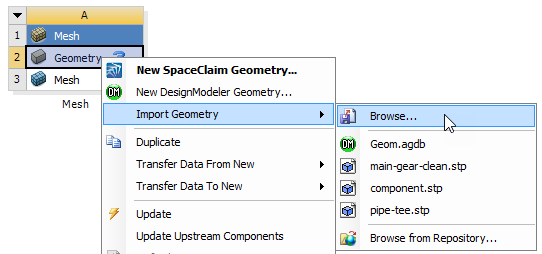
-
双击Mesh单元格进入Mesh模块
Mesh模块启动后自动加载几何模型,如下图所示。

设置显示单位及网格全局参数。
-
选择菜单Units → Metric(mm,kg,N,s,mV,mA)
-
点击树形菜单Mesh
-
属性窗口中设置Physics Preference为CFD
-
设置Solver Preference为Fluent
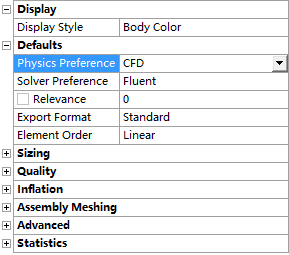
这里的几何体包含了固体和流体。因此需要删除固体几何。
-
右键选择模型树节点Geometry > Part 2,选择菜单Suppress Body

删除固体后的几何模型如下图所示。
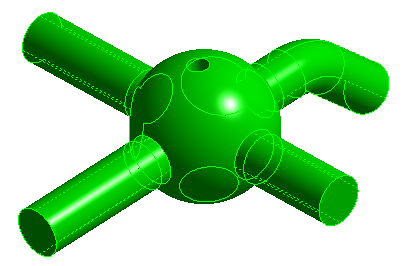
对于本案例几何,有一些部分是可以划分为sweep网格的。
-
右键选择模型树节点Mesh,选择菜单Show → Sweepable Bodies
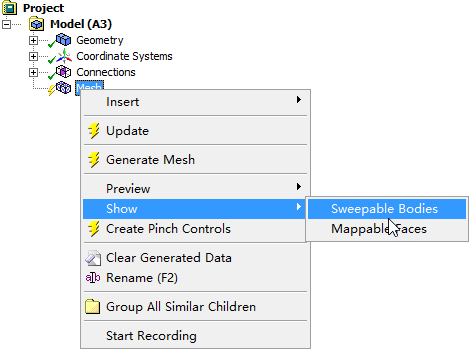
如下图所示,绿色几何表示可以划分为sweep网格。

剩下的两部分无法划分sweep网格。但是另一个管道可以划分为multizone。
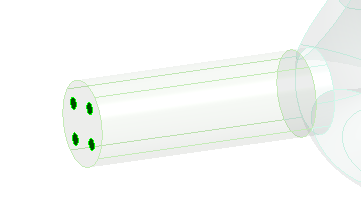
选中几何面,点击鼠标右键,选择Create Named Selection定义进出口边界,如下图所示。
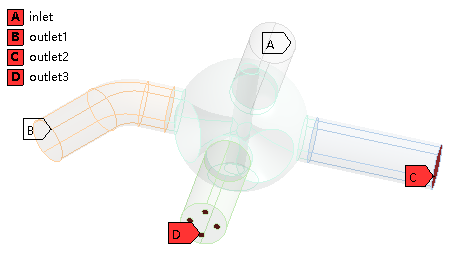
multizone方法主要用来处理outlet3所处的体。
-
右键选择模型树节点Mesh
-
选择菜单Insert → Method
-
设置Geometry为如图所示的几何体
-
设置Method为MultiZone
-
设置Surface Mesh Method为Uniform
-
其他参数保持默认设置
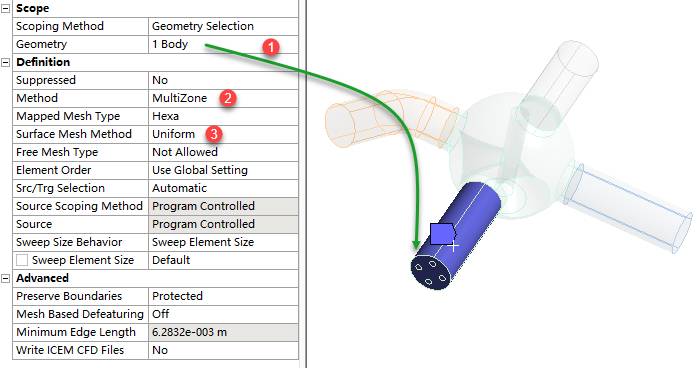
为一些边界面和边指定尺寸。
-
鼠标右键选择模型树节点Mesh,选择菜单Insert → Sizing
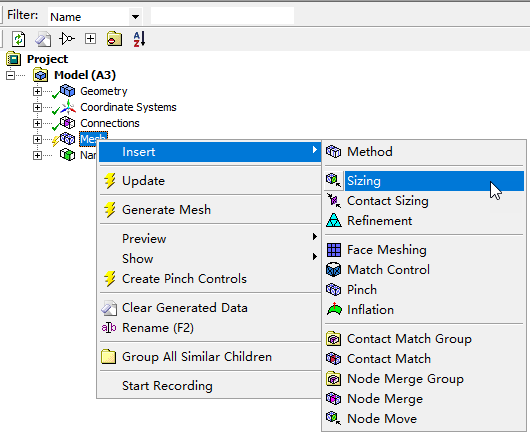
-
设置Scoping Mehtod为Named Selection
-
选择Named Selection为outlet3
-
设置Element Size为0.5 mm
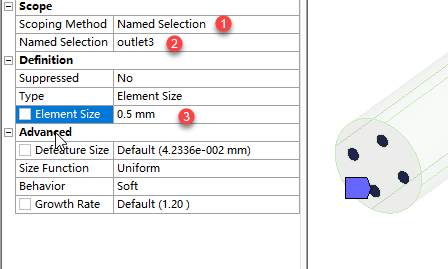
-
鼠标右键选择模型树节点Mesh,选择菜单Insert → Sizing
-
切换到边选择模式
-
选择Geometry为下图所示的四个圆边
-
设置Element Size为0.8 mm
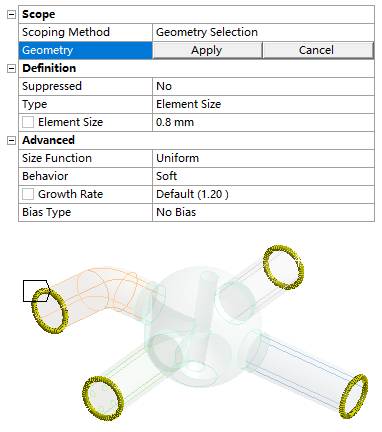
-
鼠标右键选择模型树节点Mesh,选择菜单Insert → Sizing
-
选择如图所示的边,设置其Element Size为2 mm
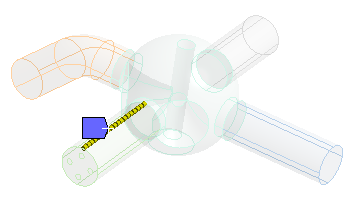
10.1 扫掠网格
-
选中如图所示的三个Body

-
鼠标右键选择模型树节点Mesh,选择菜单Insert → Method
-
属性窗口中设置Method为Sweep
-
设置Src/Trg Selection为Manual Source,选择下图所示的三个绿色面
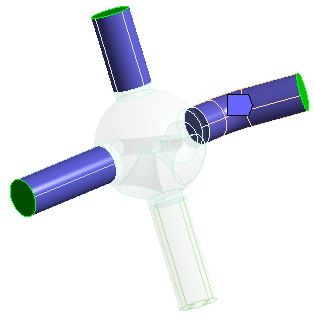
-
设置Type为Element Size
-
设置Sweep Element Size为2 mm
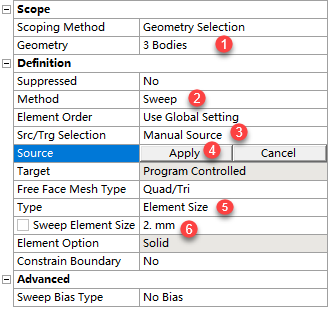
10.2 四面体网格
中间部件采用四面体网格划分。
-
选中中间几何体,如下图所示
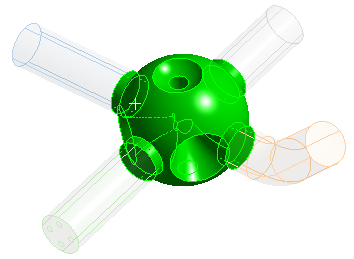
-
鼠标右键选择模型树节点Mesh,选择菜单Insert → Method
-
设置Method为Tetrahedrons
-
设置Algorithm为patch Conforming
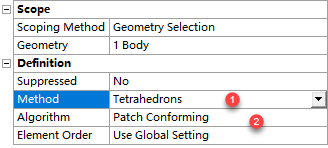
10.3 Inflation
设置边界层网格参数。注意sweep方法的边界层设置与其他方法不同。
1、设置MultiZone
-
鼠标右键选择模型树节点Mesh > MultiZone,选择菜单Insert→Inflation
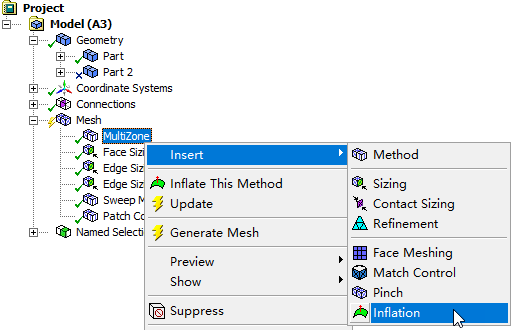
-
设置Geometry为如图所示的Body
-
设置Boundray为如图所示的4个红色面
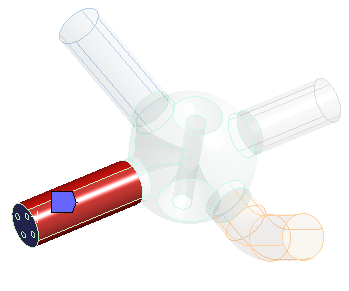
-
设置Inflation Option为Total Thickness
-
设置Number of Layers为3
-
设置Maximum Thickness为1.25 mm
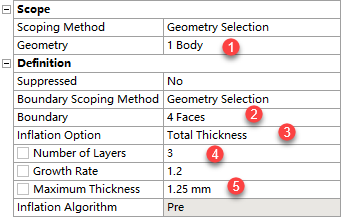
2、设置Sweep
-
鼠标右键选择模型树节点Mesh > Sweep Method,选择菜单Inflate This Method
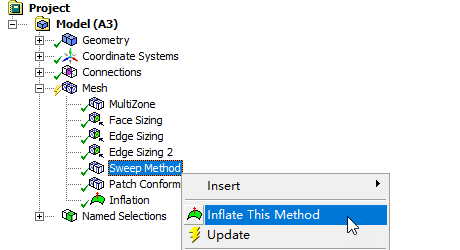
-
软件自动选择了Face,点击Apply即可
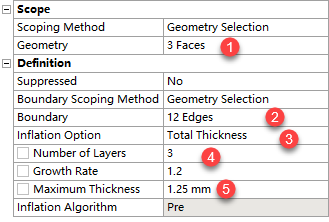
-
选择Boundary为组成三个圆边的12条edges,如下图中所示的红色边
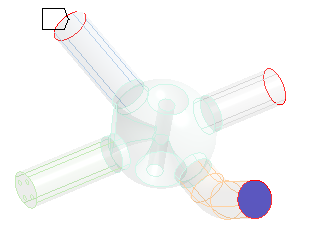
-
设置Inflation Option为Total Thickness
-
设置Number of Layers为3
-
设置Maximum Thickness为1.25 mm
3、设置四面体区域
-
右键选择模型树节点Patch Conforming Method,选择菜单Insert → Inflate This Method
-
软件自动选择Geometry为中间的Body
-
设置Boundary为如下图所示的红色面
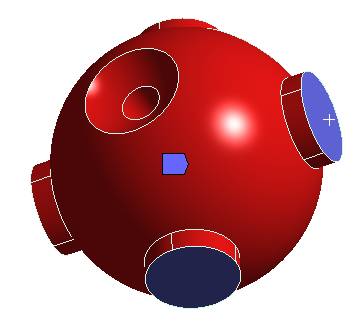
-
设置Inflation Option为Total Thickness
-
设置Number of Layers为3
-
设置Maximum Thickness为1.25 mm
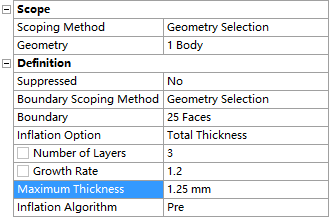
如果几何非常复杂的话,也可以人工控制网格生成顺序,这样更有利于网格的成功生成。这里演示此过程。
-
右键选择模型树节点Mesh,选择菜单Start Recording
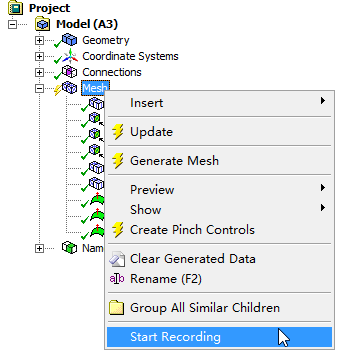
-
图形窗口中选择Body,点击鼠标右键,选择菜单Generate Mesh On Selected Bodies
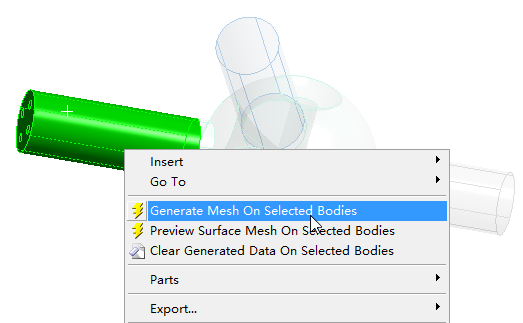
网格生成完毕后图形窗口如下图所示。
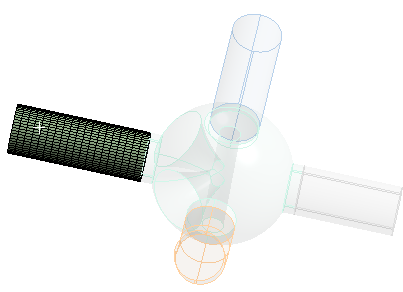
-
选择三个Sweep部件,点击鼠标右键,选择菜单Generate Mesh On Selected Bodies
网格生成完毕如图所示。
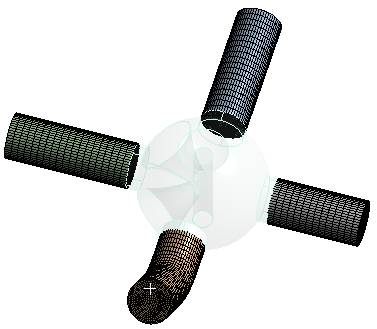
-
选择中间Body,点击鼠标右键,选择菜单Generate Mesh On Selected Bodies
完毕后网格如图所示。
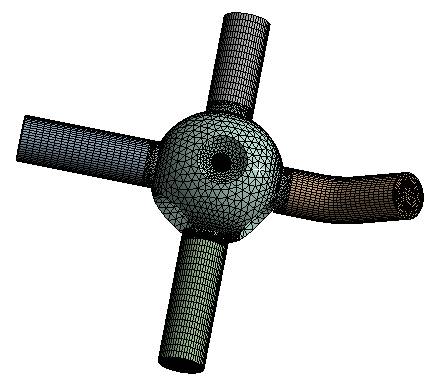
可以查看剖面上网格以及网格质量。
-
查看剖面网格
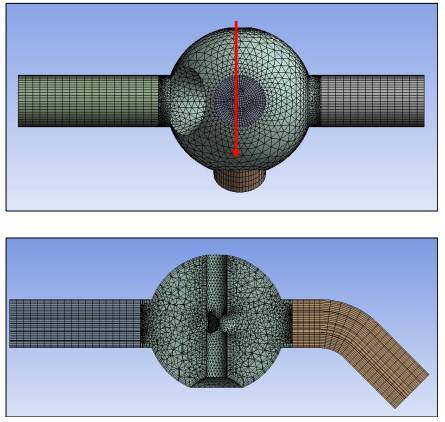
-
显示网格质量
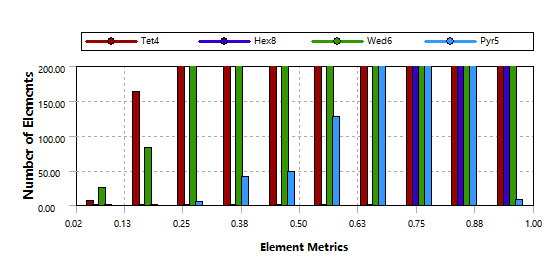
还有少数质量较差的网格,我们留着后面在讲网格质量控制的时候再来说如何处理它们。

本篇文章来源于微信公众号: CFD之道




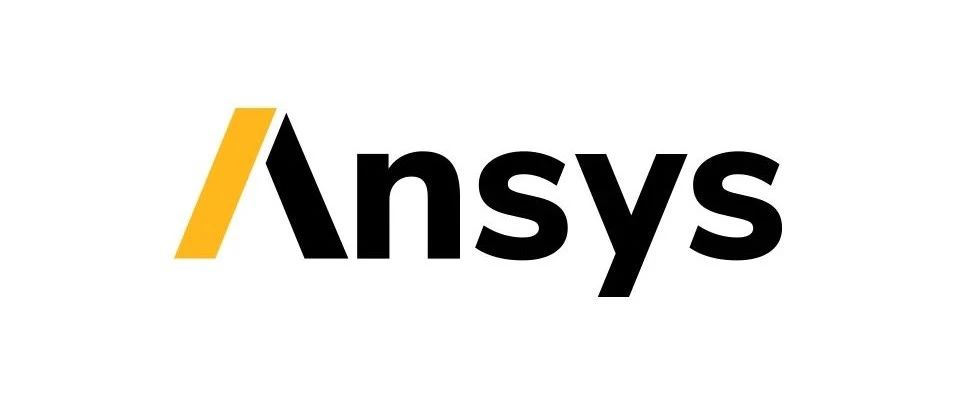

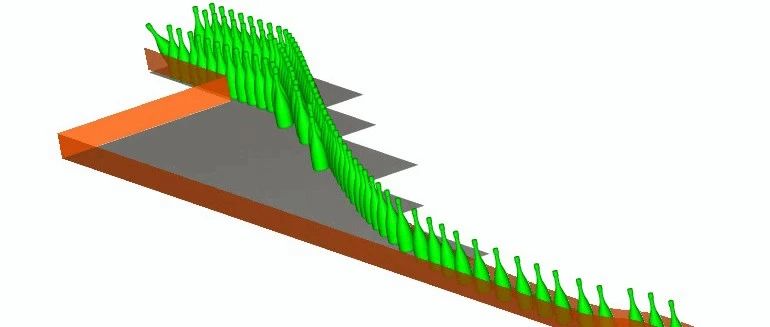


评论前必须登录!
注册